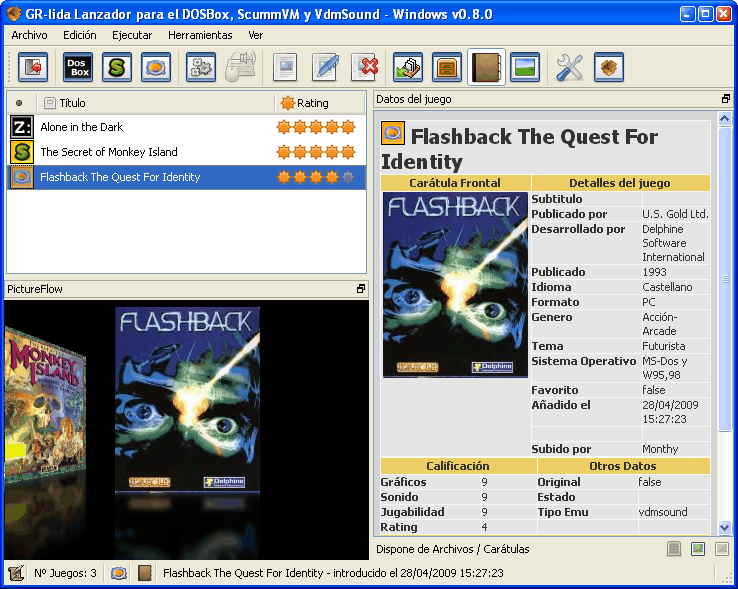Editando un juego del VDMSound
Solo hace falta seleccionar el juego deseado y pulsamos enEn este ejemplo editamos el juego Flashback The Quest For Identity que usa el emulador VDMSound y nos saldrá el cuadro siguiente.
1 - Pestaña: Datos
Cuando se añade un juego mediante los asistentes para cada emulador no tienen ninguna descripción o a que genero pertenece, fecha compañía incluso una caratula, etc.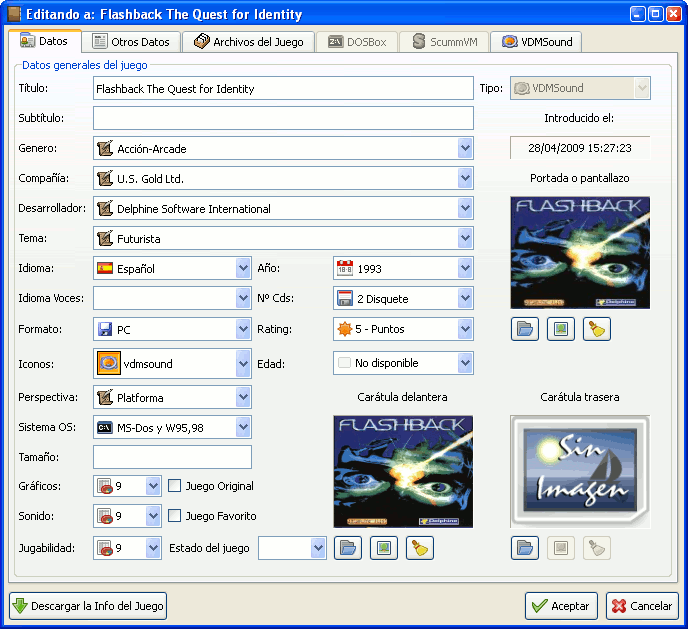
- Titulo:
El titulo es el que se le da al juego añadir pudiendo poner el titulo original o el traducido aparte de lo que queramos. - Género:
Para poder poner al genero al que pertenece el juego, por ejemplo si es una aventura o de estrategia, de plataforma o de cualquier otro genero. - Compañía:
Para poder indicar que compañía fue la creadora del juego. - Desarrollador:
Para poder indicar que compañía fue la que desarrollo el juego ya que a veces no coincide. - Tema:
Es el tema del juego ya que el juego puede ser de genero aventura pero su tema sea de ciencia ficción. - Idioma:
Indica el idioma en el que esta el juego. - Formato:
El formato nos indica si es un CD-rom, PC que indicaría de disquete. - Año:
Para indicar el año cuando fue publicado el juego. - Nº CDs:
En el caso de que fuese de varios cds o disquetes se puede indicar el número que contiene el juego. - Icono:
Es un icono de identificación que le daremos y que aparecerá junto al titulo en la lista de juegos pudiendo añadir mas si se meten mas imágenes de tamaño 24x24 píxel en la carpeta iconos donde esta la configuración del GR-lida. - Sistema O:
Sirve para indicar el sistema operativo que soporta el juego sin necesidad de emuladores. - Tamaño:
Aquí se podrá especificar el tamaño que ocupa el juego, pudiendo se el de la instalación o el comprimido - Gráficos:
Es una nota calificativa que se le puede dar al apartado de gráfico, considerando claro la época del juego - Sonido:
Es una nota calificativa que se le puede dar al apartado de sonido, considerando claro la época del juego - Jugabilidad:
Es una nota calificativa que se le puede dar al apartado del manejo del juego y su sencillez o facilidad en el uso del teclado, ratón o gamapad, etc.. - Juego Original:
Puedes indicar si el juego lo tienes original ya que el GR-lida aparte de ejecutar los juegos con los emuladores también actúa como base de datos. - Juego Favorito:
Puedes indicar si el juego es o no tu favorito. - Estado del Juego:
Nada por ahora - Fecha introducido
Es la fecha cuando introducimos un juego así sabremos cuando lo introducimos. - Portada o Pantallazo:
Sirve para poner la dirección de una imagen pequeña (145x180 ancho x alto) de la caratula del juego que se mostrara en la información del juego en la ventana principal del GR-lida. - Carátula delantera:
Sirve para poner la dirección de la caratula del juego concretamente la delantera a tamaño original. - Carátula trasera:
Sirve para poner la dirección de la caratula del juego concretamente la trasera a tamaño original. - Botones de bajos de las imágenes:
- El primero nos abre un cuadro para seleccionar la imagen que se quiere cargar o mostrar al pulsar un juego de la lista
- El segundo nos abre la imagen en un visor interno del GR-lida.
- El tercero nos borra el enlace a la imagen (no borra la imagen) - Botón Descargar la Info del Juego
Si se pulsa saldrá una ventana como esta:
- Elegimos donde queremos descargar la información del juego, URL.
- Indicamos el titulo a buscar en este caso Flashback The Quest For Identity.
- Despues pulsamos en Buscar.
- Segundo seleccionamos el juego en este caso Flashback The Quest For Identity y pulsamos en Ver Info o doble click sobre el juego seleccionado.
- Por ultimo pulsamos en Aceptar.
Donde podrás obtener la información del juego, Compañía, Genero, Año, Formato, Carátulas, etc...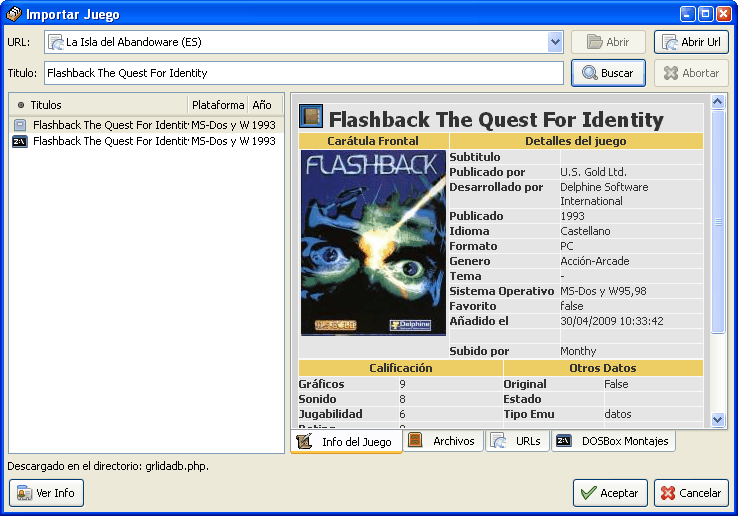
Al presionar en Aceptar saldrá la siguiente ventana para confirmar la ruta de los ejecutables si es una configuración del juego. Cuando se termine de descargar las imágenes restantes queda por ultimo pulsar en Aceptar para guardar la información.
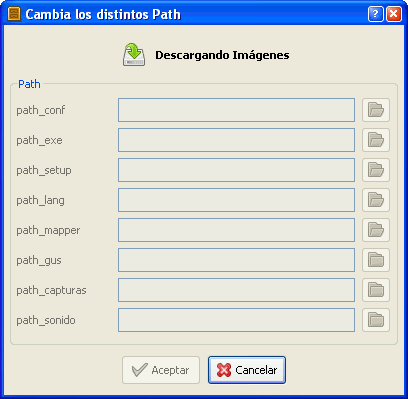
2 - Pestaña: Otros Datos
Podrás poner una descripción y añadir direcciones de internet.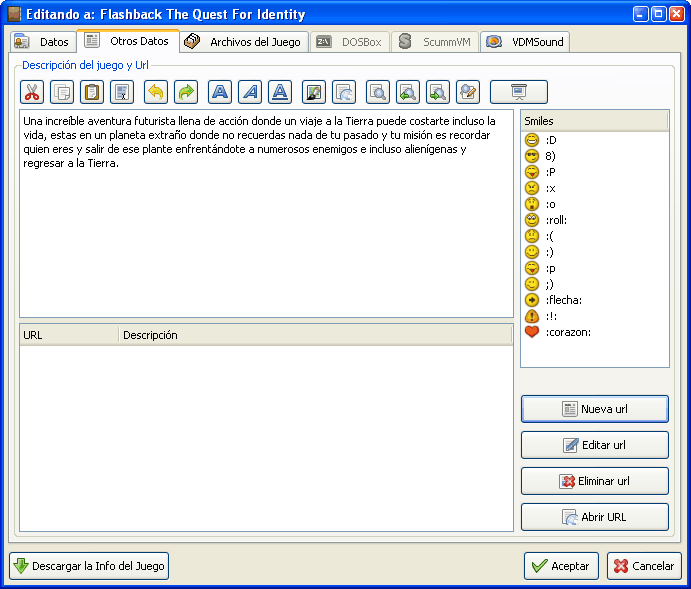
- Descripción:
En ella podremos poner un texto extenso sobre el juego tanto de que va o simplemente un comentario personal pudiéndole dejar en blanco si uno quiere, pudiendo usar código HTML y emoticones que estan a la derecha. - Enlaces:
Aquí se pueden añadir distintos enlaces pudiendo incluir donde puede ser conseguido el juego o direcciones de guías o trucos.
3 - Pestaña: Archivos del Juego
Podrás añadir archivos al juego y así podrás tener una lista de los que lo compone.- Documentos y Manuales en CBZ o Zip
Indicando este modo se puede añadir un manual en CBZ que es un simple Zip renombrado que en su interior esta compuesto de imagenes ordenadas, de esta forma podremos tener el manual enlazado para consultas. - Ruleta de protección - Conf -Zip
Muchos juegos antiguos tenían una especie de ruleta que era la protección, usando esta modalidad y con una configuración especifica, podrá ver dichas ruletas pudiendo rotarlas o hacerle zoom, puden estar comprimidas en Zip. <a href="ruleta_proteccion_juego.html">Ver ejemplo de ruleta</a>.
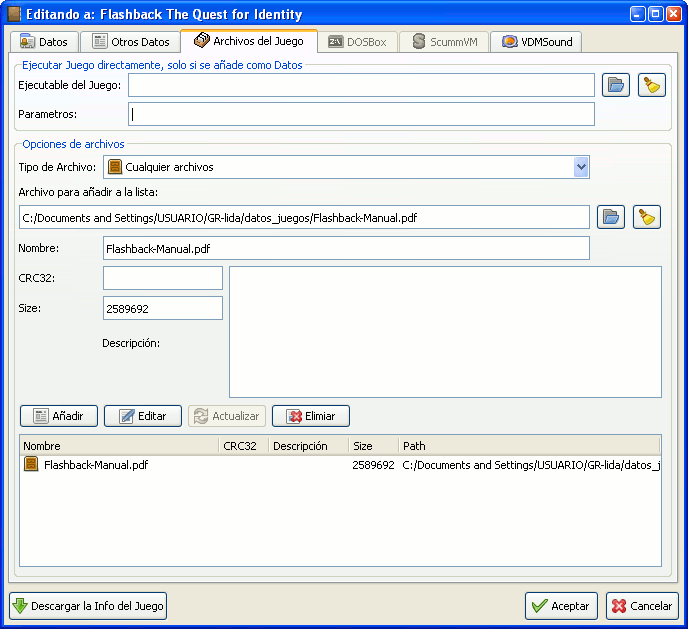
4 - Pestaña: VDMSound
En esta pestaña encontraras las opciones básicas del Flashback The Quest For Identity para obtener una mejor emulación en el juego que a veces no se consigue con la con la configuración básica.<h3>Opciones del VDMSound</h3>
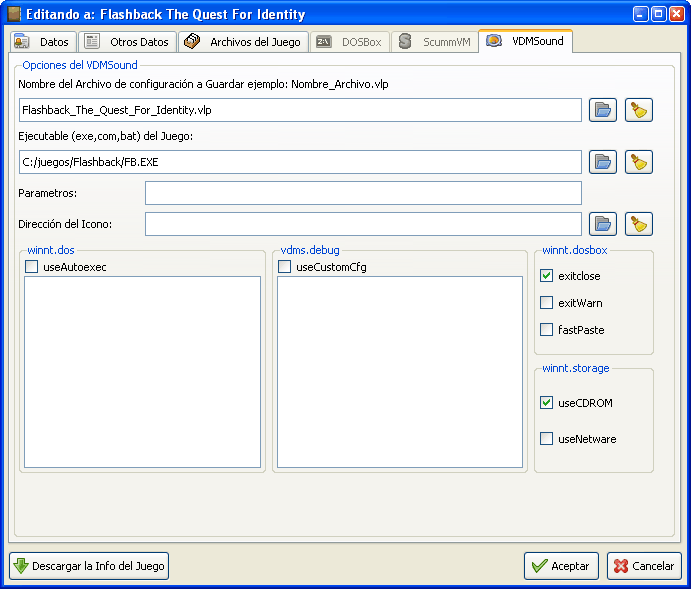
- Nombre del Archivo de configuración a Guardar:
Es el nombre del fichero de configuración del juego y en el se guarda toda la información para poder ejecutar adecuadamente el juego. - Ejecutable (exe,com,bat) del juego:
Sirve para seleccionar el ejecutable del juego y así ejecutarlo con el emulador VDMSound - Parámetros
Son parámetros adicionales que se puden dar en el ejecutable de un juego, para saber que parametros utiliza ese juego sule venir en el manual del juego. - Dirección del Icono
Es la dirección de un icono que se le pude poner a los enlaces *.vlp ya que actúan como enlaces directos. - winnt.dos
- vdms.debug
- winnt.dosbox
- winnt.storage
Juego Editado
Una vez editado todas las opciones deseadas, en este ejemplo solo hemos editado la información del juego, la caratula (obtenida mediente el botón Descargar la info del Juego), y pulsamos Aceptar y regresaremos a la ventana principal con los cambios hechos.